1、打开Visio 2010。

2、点击创建基本流程图,使用最简单的流程图作为演示。

3、点击基本流程图形状,选择流程形状,在正文中绘制出一个流程形状。

4、从绘制的形状可以看到,形状默认填充了白色,并有灰色的阴影。
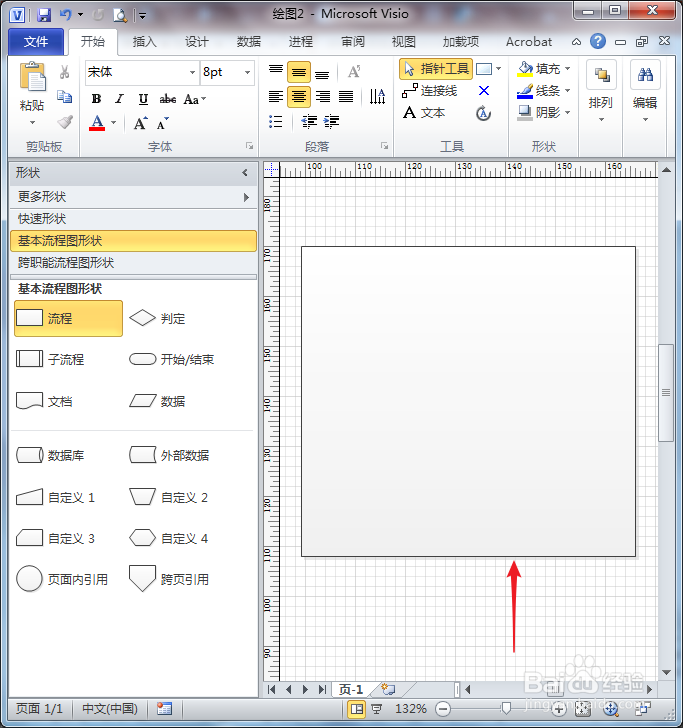
5、选中形状,点击开始选项卡下形状组中阴影工具下的无阴影选项。

6、这样,形状的阴影就被取消了。

7、但是,新绘制的形状同样还是有阴影。
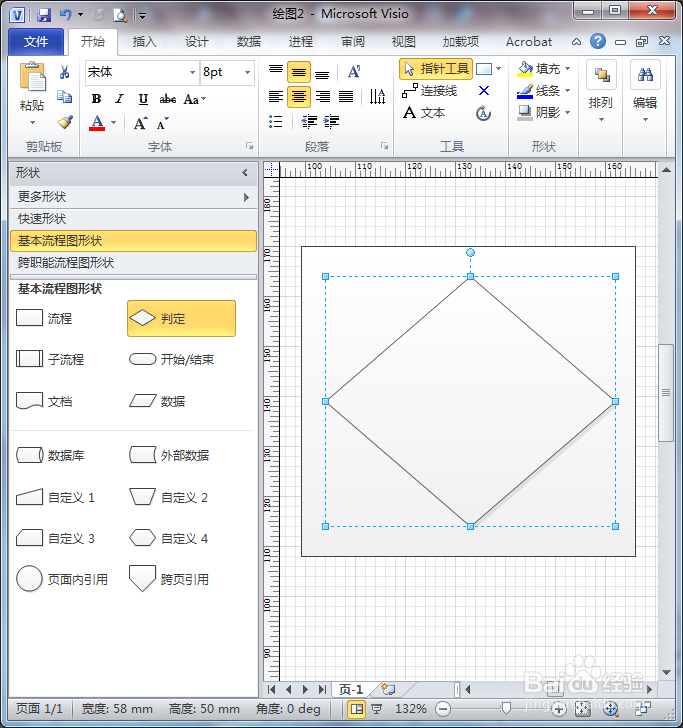
8、然后,选中已经取消了阴影的形状,点击格式刷,再在新绘制的形状上点击一下,就能快速给新绘制的形状取消阴影效果。

时间:2024-10-12 16:31:20
1、打开Visio 2010。

2、点击创建基本流程图,使用最简单的流程图作为演示。

3、点击基本流程图形状,选择流程形状,在正文中绘制出一个流程形状。

4、从绘制的形状可以看到,形状默认填充了白色,并有灰色的阴影。
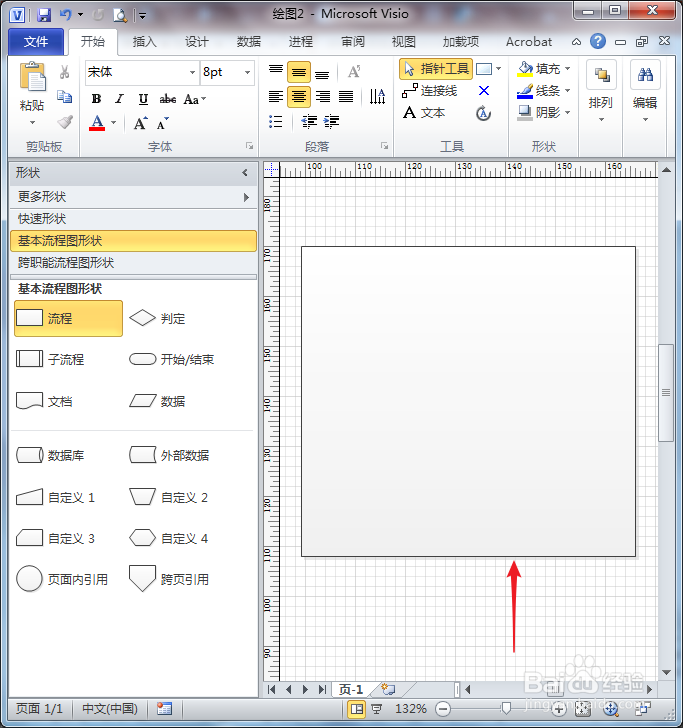
5、选中形状,点击开始选项卡下形状组中阴影工具下的无阴影选项。

6、这样,形状的阴影就被取消了。

7、但是,新绘制的形状同样还是有阴影。
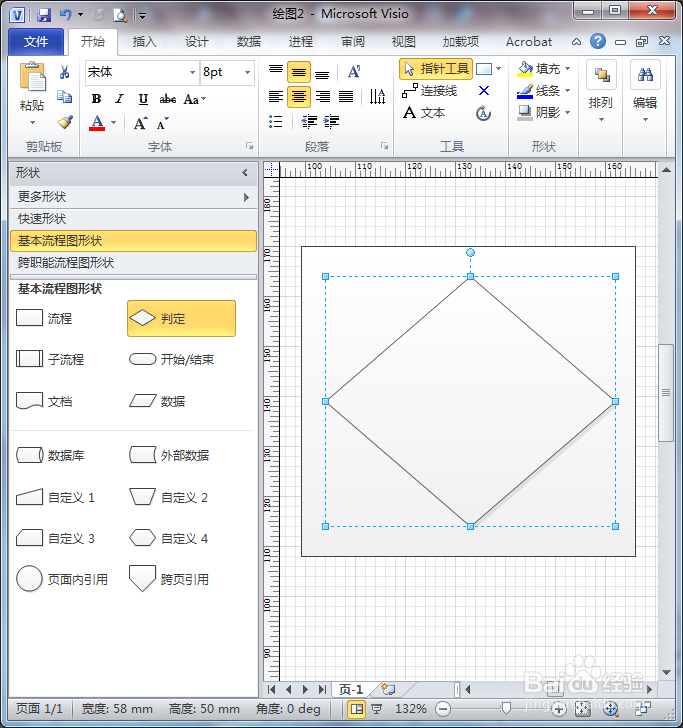
8、然后,选中已经取消了阴影的形状,点击格式刷,再在新绘制的形状上点击一下,就能快速给新绘制的形状取消阴影效果。

